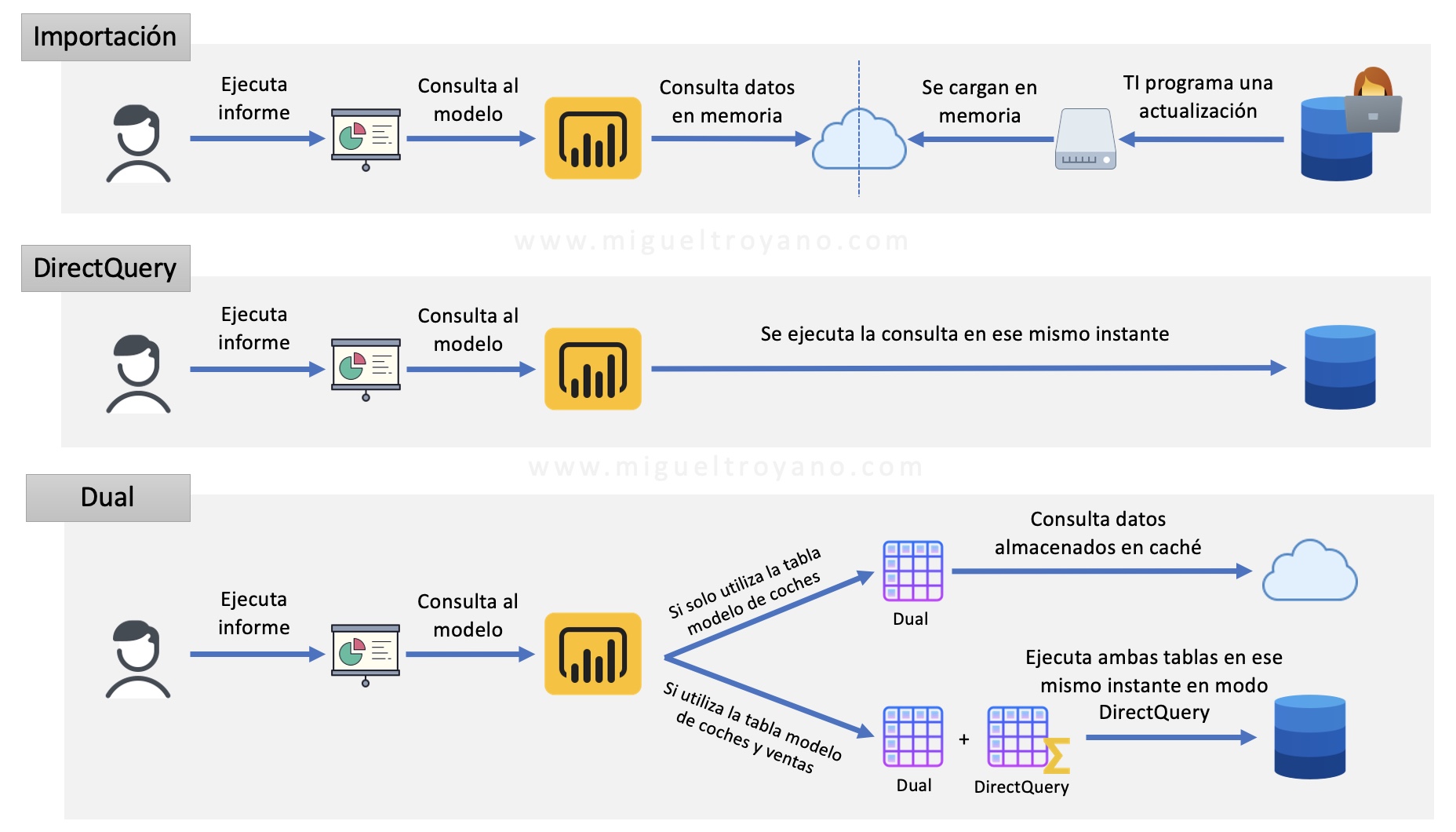Al empezar a crear el modelo nos encontramos con una gran decisión y esta es como asignar a cada tabla los diferentes modos de almacenamiento en Power BI Desktop. Esta opción te permitirá elegir que tabla se guarda en caché y cual no. Es muy frecuente que decidas que las tablas de dimensiones se almacenen en caché y las de hechos no para combinar el rendimiento óptimo teniendo siempre los hechos actualizados. Esto dependerá de tu caso, pero vamos a ver en que se diferencian.
Especificaciones del entorno
- Microsoft Windows 10
- Power BI Desktop 2.88 (diciembre 2020)
¿Dónde esta esta opción?
- En la vista modelo escoge la tabla que quieras cambiar.
- En el panel de Propiedades expande Opciones avanzadas y cambia el modo de almacenamiento.
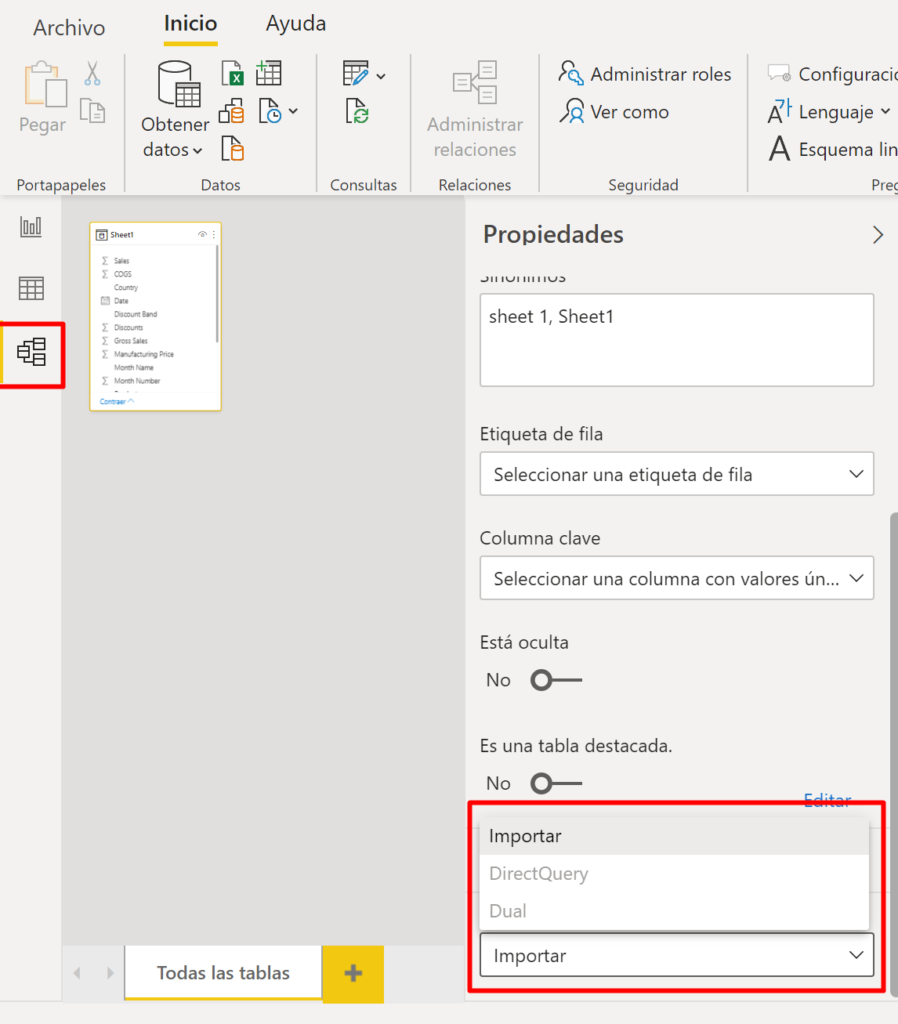
¿En qué consiste cada una de ellas?
Importación
Con este método se crea una copia local de los datos y se debe programar una actualización para que los datos no se queden obsoletos. Este método es el establecido por defecto en Power BI ya que ofrece un rendimiento elevado al tener los datos almacenados en memoria cuando se consultan.
Ventajas:
- Puedes utilizar todas las características de Power Query y DAX.
- Combina o utiliza diferentes fuentes de datos.
- En la mayoría de ocasiones es el modo más eficaz con los menores tiempos de respuesta ya que los datos están en memoria y no ejecuta consultas constantemente.
Inconvenientes
- El tamaño de los archivos están limitados a 1 GB.
- Los informes publicados en el servidor de Power BI sólo pueden ser actualizados automaticamente ocho veces al día para la capacidad compartida y 48 veces al día para una capacidad Premium
- Los archivos generados ocupan bastante memoria y cuando los informes se suben al servidor, estos datos también son cargados.
- Al actualizarse, todos los datos se borran y se insertan de nuevo, lo que provoca un gran coste de recursos.
DirectQuery
Con este metodo no se importan los datos, si no que se crean metadatos definiendo la estructura de la tabla. Solo se recuperan datos cuando se ejecuta un objeto visual. Esto es lo que conocemos habitualmente como conexión en vivo.
Debes escoger este método cuando trabajas con volúmenes de datos muy elevados o cuando necesitas trabajar prácticamente casi a tiempo real.
Ventajas
- Los archivos ocupan menos en disco y no sobrepasara el limite de 1GB.
- Los datos se actualizan cada vez que se ejecuta un informe.
Inconvenientes
- Solo permite las formulas DAX con funciones nativas de tu origen de datos.
- No puedes utilizar todas las funciones de Power Query.
- La velocidad de respuesta se puede ver reducida ya que al ejecutar un informe se producirán consultas hacia la base de datos.
- No se admite la característica Conclusiones rápidas de Power BI.
Dual
Combina los métodos DirectQuery e Importación para las tablas y deje que Microsoft Power BI Desktop tome la decisión más eficaz por nosotros.
Por ejemplo, si tuviésemos una tabla de dimensiones de modelos de coche con el modo de almacenamiento Dual y la tabla de hechos llamada Ventas definida con el modo DirectQuery, podríamos consultar datos de modelos de coche eficazmente con el modo importación y si cruzaremos información tanto de modelos de coches como de ventas irían siempre por el modo DirectQuery para realizar el join directamente sobre base de datos y no con Power BI que podría ser costoso.